Ismerje meg a Video Shortener funkciót Windowson, Macen és mobileszközökön
Előfordulhat, hogy hosszú videót rögzíthet, és inkább lerövidíti, vagy eltávolítja a felesleges részeket. Lehet, hogy azért, mert szeretné továbbítani a videofájlt, de nem sikerül, mert rövidebbnek kell lennie. Ez azért lehet, mert vannak benne olyan felesleges alkatrészek, amelyekre egyáltalán nincs szükséged. Ezenkívül fel szeretné tölteni őket a közösségi média fiókjaira, de ez csak egy rövid videót támogat. Így a videó hosszának csökkentése a legjobb megoldás. Ez segít lerövidíteni a videófájl teljes időtartamát vagy futási idejét. Ezenkívül kiemeli a fő tartalmat vagy tárgyat. Ez a bejegyzés megmutatja hogyan lehet lerövidíteni egy videót gyorsan és egyszerűen. A kezdéshez folytassa a következő részekkel.
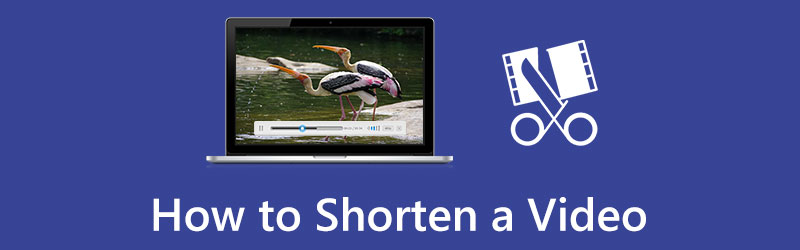
- ÚTMUTATÓ LISTÁJA
- 1. rész: Videó rövidítése az ArkThinker segítségével
- 2. rész: Videó rövidítése iPhone és Android rendszeren
- 3. rész. GYIK a rövid videókról
1. rész: Videó rövidítése az ArkThinker segítségével
ArkThinker Video Converter Ultimate megbízható, függetlenül attól, hogy Mac vagy Windows eszközön dolgozik. Ez a program egy hang- és videószerkesztő, rengeteg szerkesztőeszközzel, amelyeket az Eszköztár részben érhet el. A program használatakor két lehetősége van a videó hosszának csökkentésére. Vághatja a videót, és ezzel egyidejűleg felgyorsíthatja. Lerövidíti a teljes időtartamot, és eltávolítja a nem kívánt részeket, amelyekre nincs szüksége a videóból.
Ez a program beépített videovágóval rendelkezik, amely lehetővé teszi a videó hosszának egyszerű levágását a felosztási lehetőség használatával. Automatikusan megtartja a kiválasztott videórészeket, és kihagyja a szükségtelen részeket. Másrészt beépített videósebesség-vezérlő eszközzel is rendelkezik, amely lehetővé teszi a videó futási idejének felgyorsítását. Innentől kezdve a videó sokkal gyorsabban lejátszható vagy megtekinthető, mint korábban.
1. Vágja le a videót a videó lerövidítéséhez
Ez a rész hasznos lépéseket tartalmaz a videód levágásához és hosszának lerövidítéséhez. A folyamat elindításához kövesse a megadott lépéseket.
Letöltés és telepítés
Mindenekelőtt töltse le és telepítse a programot a készülékére. Ezután a program telepítése után indítsa el.
Navigáljon a Video Trimmerben
A program fő felületén, kattintson az Eszköztár fülre, és rengeteg eszközt fog látni a listán. A rendelkezésre álló eszközök közül keressen Videóvágó. Ezzel az eszközzel vághatja le a videót, és rövidebbé teheti, mint korábban.
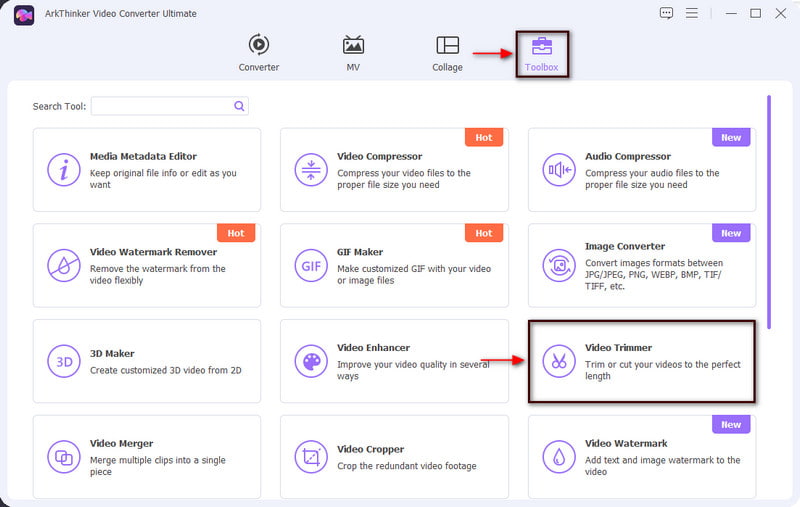
Videó hozzáadása lehetőségre
Miután rákattintott a Video Trimmerre, kattintson a (+) ikonra a képernyőn. Innentől adjon hozzá egy videót, amelyet le szeretne rövidíteni a mappájából.
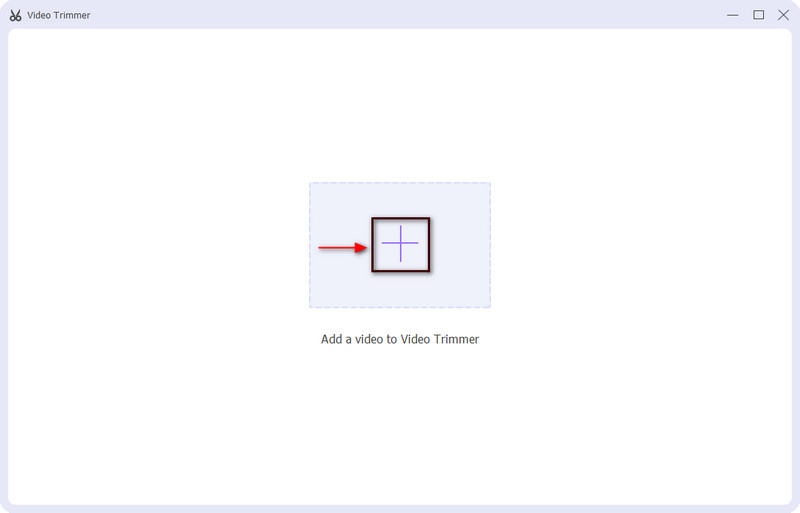
Vágja le a videó hosszát
A képernyőn látni fogja az előnézeti képernyőt és azokat a szerkesztőeszközöket, amelyeket a videó hosszának csökkentésére használ. A videó hosszának csökkentéséhez húzza a csúszkát balra vagy jobbra. Megőrzi a kiválasztott részt, és eltávolítja a többit.
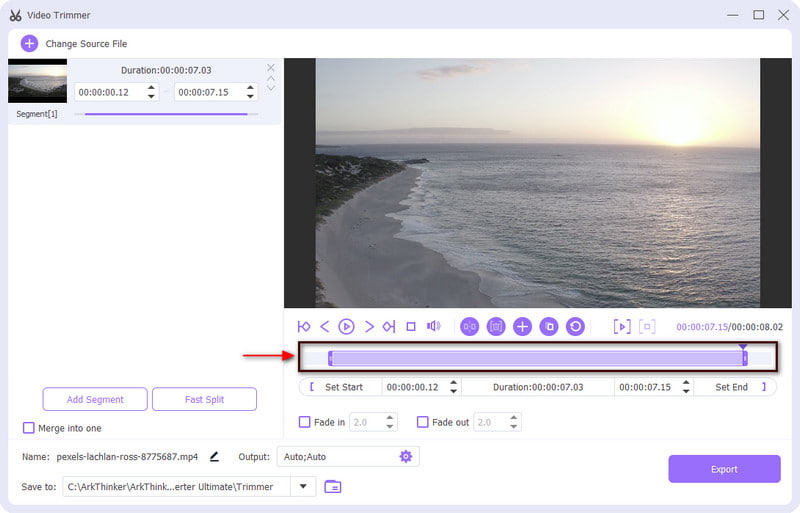
Videó exportálása
Miután elkészítette a kívánt hosszúságú szakaszt, kattintson a gombra Export gombot a képernyő bal alsó részén. Ezt követően közvetlenül elmenti a kivágott videó verziót a mappájába.
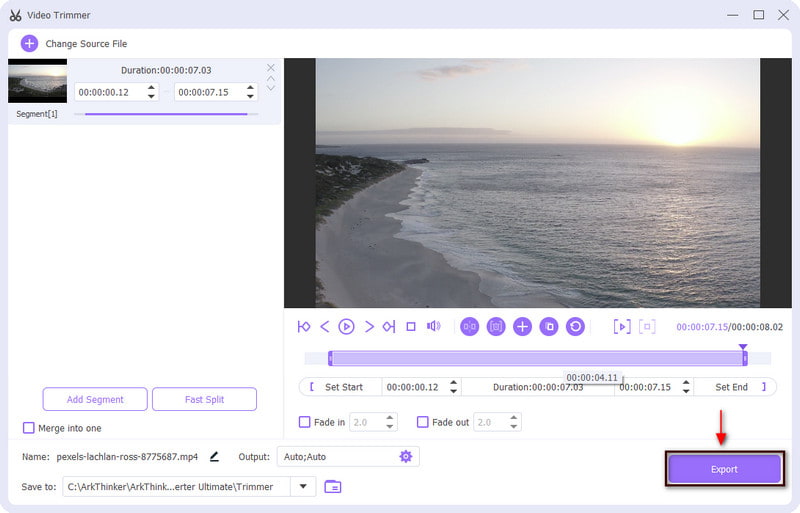
2. Gyorsítsa fel a videót a videó rövidítéséhez
Ez a rész egy hasznos útmutatót mutat be a videód futási idejének felgyorsításához.
Navigáljon a Video Speed Controllerben
A Eszköztár fül, keres Videó sebesség vezérlő. Ezzel az eszközzel módosíthatja a videoklip sebességét.
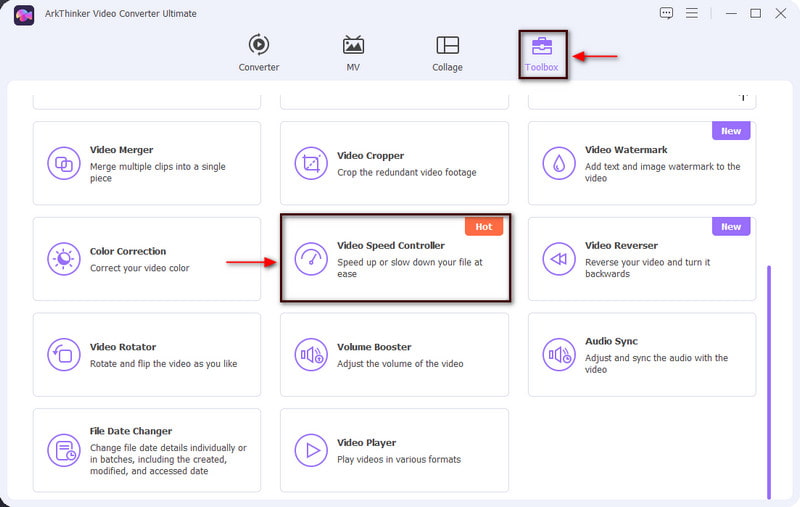
Töltse fel videóját
Miután rákattint a Video Speed Controller elemre, egy (+) ikon jelenik meg a képernyőn. Kattintson rá, és automatikusan a mappájába irányítja. A mappából válassza ki azt a videót, amelynek sebességét módosítani szeretné. .
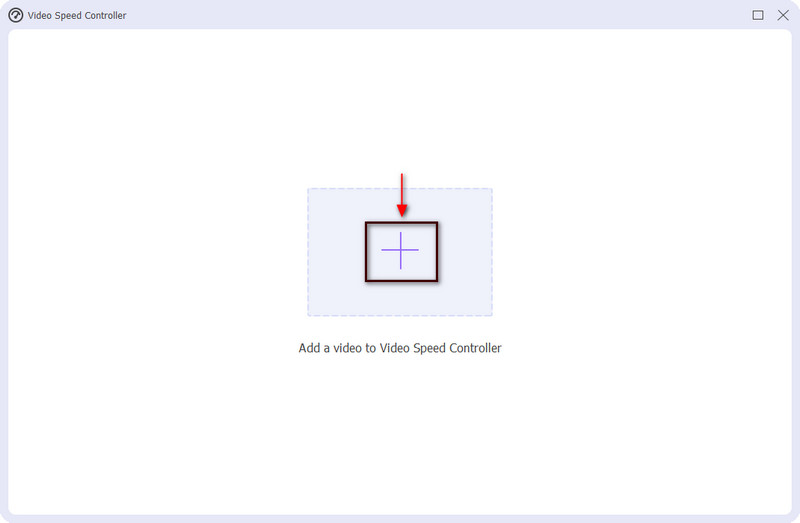
Válassza a Videó sebessége lehetőséget
A képernyőn láthatja a videó lejátszását az előnézeti képernyőn, és alább láthatók a választható sebességek. Ha lassítani szeretné a videó sebességét, válasszon a 0,125X, 0,25X, 0,5X és 0,75X lehetőségek közül. Továbbá, ha fel akarja gyorsítani a tempót, válasszon az 1,25X, 1,5X, 2X, 4X és 9X lehetőségek közül. Ezenkívül kattintson a Kimenet beállítást a képernyő alsó részén. Módosíthatja a videó formátumát, felbontását, képkockasebességét és minőségét. Ha elkészült, kattintson a rendben gombot a változtatások mentéséhez.
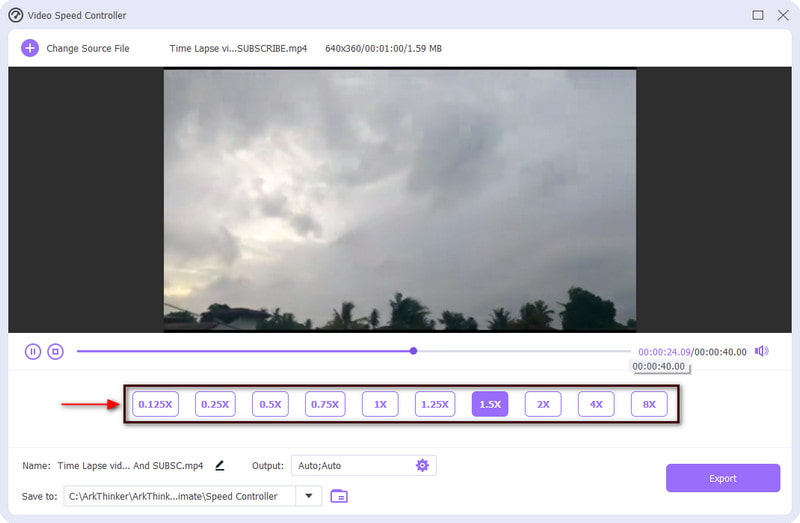
Mentse el a videót
Ha elkészült, kattintson a Export gombot a képernyő bal alsó részén. Ezután várjon néhány másodpercet az exportálás megkezdéséhez. A szerkesztett videó verzió közvetlenül a mappájába kerül.
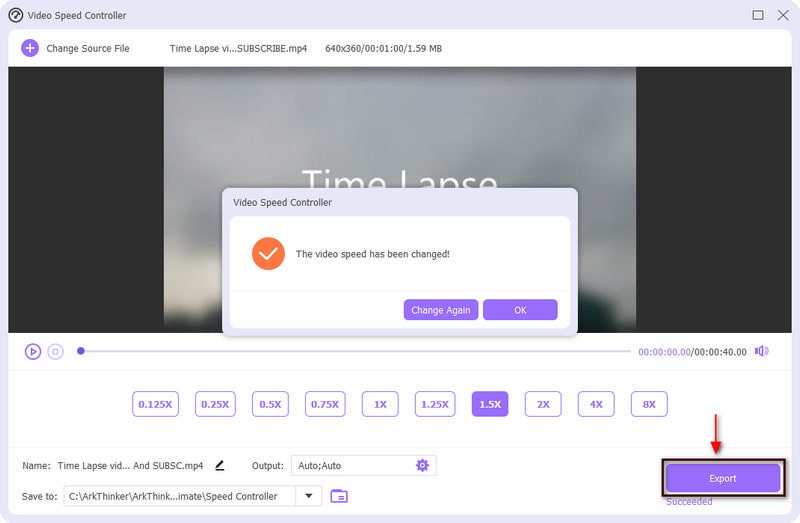
2. rész: Videó rövidítése iPhone és Android rendszeren
Mobileszközeivel is lerövidítheti videóját, függetlenül attól, hogy Android vagy iPhone felhasználó. Mobileszközei beépített szerkesztőeszközökkel rendelkeznek, amelyeket a Fotók alkalmazásban érhet el. Lehetővé teszi a videó hosszának levágását vagy lerövidítését. Néhány kattintással és egy egyszerű folyamattal eltávolíthatja a felesleges részeket, és lerövidítheti a videót. Ha meg szeretné tudni, hogyan rövidítheti le a videót Android vagy iPhone készülékével, folytassa a következő részekkel.
1. iMovie
Az egyik eszköz, amelyre támaszkodhat az iPhone videóinak lerövidítésére, az iMovie. Ez az alkalmazás előre telepítve van az Apple eszközökön. Vágó szerkesztőeszközökkel rendelkezik, amelyek segítenek elérni a videó kívánt hosszúságát. Ezen kívül lehetővé teszi a videó vágását, a nem kívánt részek eltávolítását és a videó hosszának lerövidítését az idővonalon lévő csúszkák egyszerű húzásával. A videó iMovie segítségével történő lerövidítéséhez kövesse az alábbi utasításokat a folyamat követéséhez.
Nyissa meg az iMovie alkalmazást iPhone-ján. Ezután érintse meg a Projekt létrehozása gombot egy új projekt szerkesztéséhez a telefon segítségével. Ezt követően válassza ki a Film opciót a képernyőn megjelenő listából. Ezt követően megnyílik a Fotók könyvtára, ahol kiválaszthatja azt a videoklipet, amelynek hosszát le szeretné rövidíteni. Ha elkészült, kattintson a Film létrehozása gombot a képernyő aljáról. Ezt követően betölti a videót az idővonalra
A videó hosszának lerövidítéséhez kattintson a gombra Olló ikonra, és folytassa a Hasított lehetőség a megjelölt videoklip kivágására. Ezt követően kattintson a Töröl lehetőség a szükségtelen részek törlésére. Miután eltávolította a nem kívánt részeket, lerövidíti a videót
A vágási folyamat után kattintson a Ossza meg ikont a képernyő alsó részén. Ezt követően kattintson Videó mentése a videó rövidebb verziójának mentéséhez
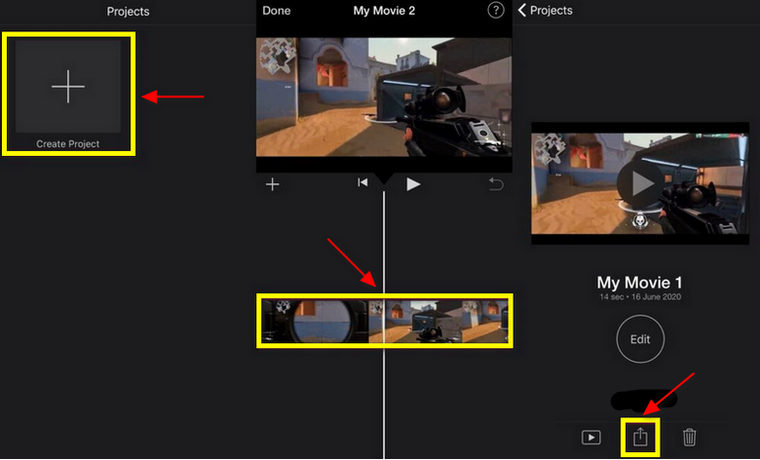
2. Vid.Fun
Tegyük fel, hogy azon gondolkodik, hogyan rövidítse le a videót Androidon, Vid.Fun az az alkalmazás, amellyel ezt elérheti. Ez az alkalmazás rengeteg videószerkesztő funkcióval rendelkezik, amelyeket a szerkesztési folyamat során alkalmazhat. Egyik szerkesztési funkciója a vágási lehetőség, amely lehetővé teszi, hogy a kívánt hossz alapján csökkentse a videó hosszát. Ez az alkalmazás kiválóan működik a videoklip lerövidítésére. A használatának megismeréséhez folytassa az alábbi lépésekkel.
Töltse le és telepítse az alkalmazást mobiltelefonjára. Ha elkészült, nyissa meg az alkalmazást, és indítsa el a vágási folyamatot.
Az alkalmazás megnyitásakor kattintson a Vágott lehetőséget, válasszon egy videoklipet, és a videó megjelenik az előnézeti képernyőn. A videó vágásához húzza a csúszkákat balról vagy jobbról, és jelölje be a megőrzendő videó részeket. Ezenkívül alkalmazhat be- és kiúsztatási szűrőt a videoklipre.
Ha végzett, kattintson a Export gombot a videoklip rövidebb verziójának mentéséhez.
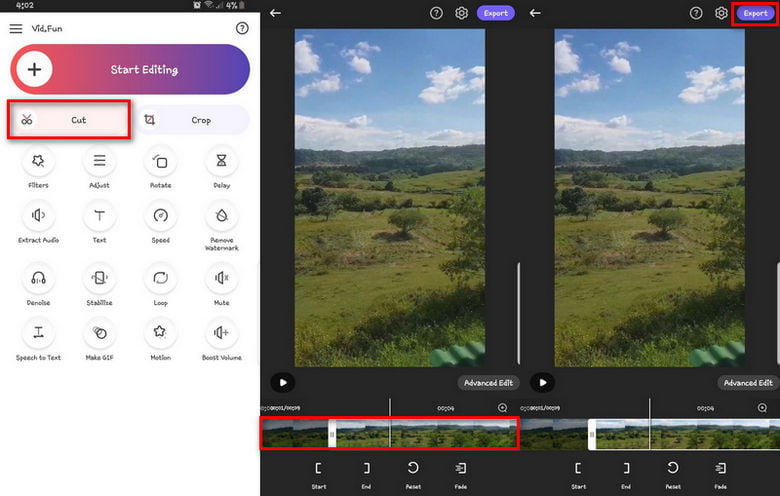
3. rész. GYIK a rövid videókról
Miért számít a videó hossza?
Az AdAge azt állítja, hogy a nézők figyelmének 33%-ja 30 másodperc után elveszik. Ugyanakkor a nézők 45%-je egy perc után lekapcsol. Így a rövid videók sokkal vonzóbbak, mivel gyorsan felkeltik a nézők figyelmét.
Vághatok videókat iPhone-on?
iPhone-ján nyissa meg a Fotók alkalmazást, és válasszon ki egy videót, amelyet meg szeretne vágni. Ezt követően folytassa a Szerkesztés lehetőséggel, és mozgassa a csúszkákat a videó bal vagy jobb oldalán, hogy módosítsa a videó kezdő- és végpontját.
Miért szeretik az emberek a rövid formátumú videókat?
Sok embernek hosszú szabadideje van a hosszú videók nézésére, ezért manapság a rövid formátumú videók népszerűbbek. Lehetővé teszi a nézők számára, hogy gyorsan megkapják az információkat, és kevés időt töltsenek egy hosszú videó megtekintésével.
Következtetés
Rövidebbé teheti a videót, ha alkalmazza a vágási folyamatot. Lerövidítheti a videó hosszát, ha eltávolítja a szükségtelen részeket, levágja a kezdő vagy a záró részeket, és beállítja a videó sebességét. A videó rövidítő A fent bemutatott eszközök azok, amelyekre támaszkodhat igényeinek teljesítéséhez.
További megoldások keresése
Hogyan lassítsunk le egy videót és készítsünk lassított videót 2022-ben Hogyan lehet élesíteni a videó minőségét és kijavítani az elmosódott videót Videó tömörítése webre, e-mailre, Discordra, WhatsApp-ra vagy YouTube-ra Használható módszerek a videó világosabbá tételére számítógépen vagy mobilon Hogyan lehet csökkenteni a videó felbontását a feltöltés felgyorsítása érdekében 3 módszer a régi videók visszaállítására és a jobb minőség élvezetére- Videó szerkesztés
- 3 módszer a videókhoz szöveg hozzáadására online és offline eszközök használatával
- Módszerek a vízjel hozzáadásához a GIF-hez és a vízjel eltávolításához a GIF-en
- Hogyan készítsünk Instagram-szűrőt kiváló eszközökkel
- Egyszerű módszerek a fényképek online és offline videókhoz való hozzáadásához
- A 10 legjobb videóhurkoló asztali számítógépen és online, amelyet nem szabad kihagyni
- Átfogó oktatóanyag a YouTube-videók megfelelő hurkolásához
- Használható módszerek a videó hosszának szerkesztésére a Twitteren minőségromlás nélkül
- Hogyan készítsünk reakcióvideót minden tartalomkészítő számára
- Megbízható GIF szűrőalkalmazás a GIF javításához
- Kiváló videószűrő alkalmazás asztali számítógépre, iPhone-ra és Androidra



